Як експортувати нотатки в Apple Notes як PDF на будь-якому пристрої

Дізнайтеся, як експортувати нотатки в Apple Notes як PDF на будь-якому пристрої. Це просто та зручно.
PaintTool SAI — чудовий інструмент для малювання, але його багатий набір інструментів може заплутати початківців. У цій статті давайте дізнаємося за допомогою EU.LuckyTemplates, як скасовувати виділення або переміщувати лінії за допомогою інструмента «Чарівна паличка» в PaintTool SAI !
Що таке Чарівна паличка?
Чарівну паличку часто використовують для розфарбовування фотографій. Він автоматично вибирає область, яку користувач хоче намалювати. Ця функція дійсно чудова, оскільки вона допомагає користувачам значно заощадити час. Однак інколи «Чарівна паличка» виділяє не всі або виділяє «занадто велику» область. Тому вам потрібно знати, як точно налаштувати його, щоб переконатися, що область забарвлена саме так, як потрібно.
Як налаштувати лінії після використання PaintTool Magic Wand SAI
Крок 1. Виберіть Чарівну паличку
Спочатку необхідно за допомогою інструменту «Чарівна паличка» (значок палички) виділити потрібну область. Вибрана область стане синьою.

Крок 2. Відредагуйте вибір
Як ви можете бачити на зображенні, показаному в кроці 1, більша частина обличчя виділяється чарівною паличкою, включаючи область всередині очей персонажа. Це частина, яку в цьому прикладі не потрібно забарвлювати. Крім того, Чарівна паличка також пропустила частину під ротом персонажа.
Щоб вирішити вищезазначену проблему, потрібно натиснути інструмент «Вибрати» . Використовуйте Ctrl+Alt , щоб змінити розмір пензля та вручну зафарбувати область, яку пропустив інструмент Paint Tool SAI Magic Wand.
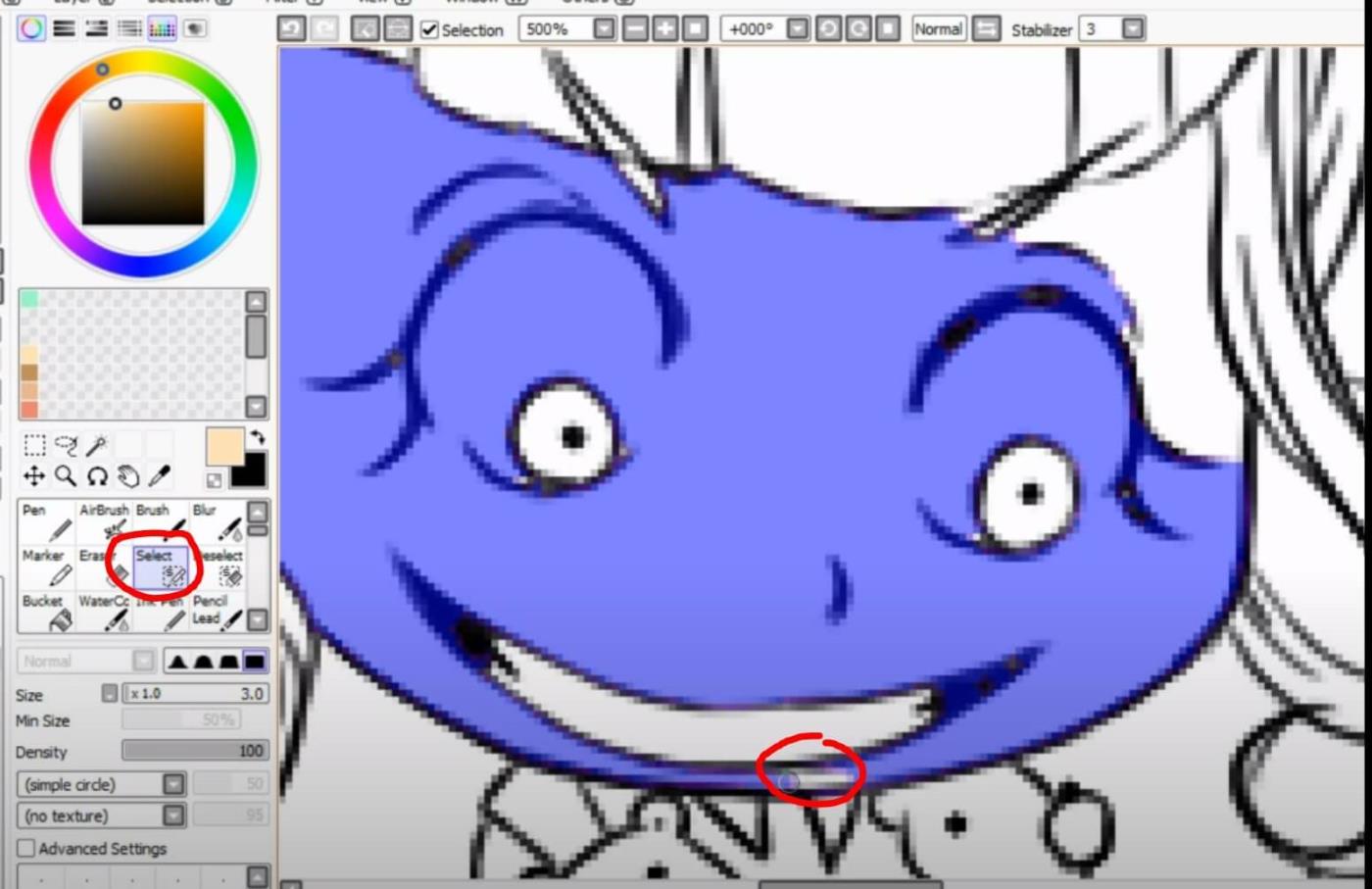
Крок 3: Скасуйте вибір потрібної області
Тепер ви захочете скористатися інструментом «Зняти виділення» . Ця функція дозволяє видаляти непотрібні частини вибраної області. Знову використовуйте ctrl+alt , щоб налаштувати пензель і почати фарбувати область, яку потрібно зняти. Ви побачите, що синій колір буде видалено з цієї області.
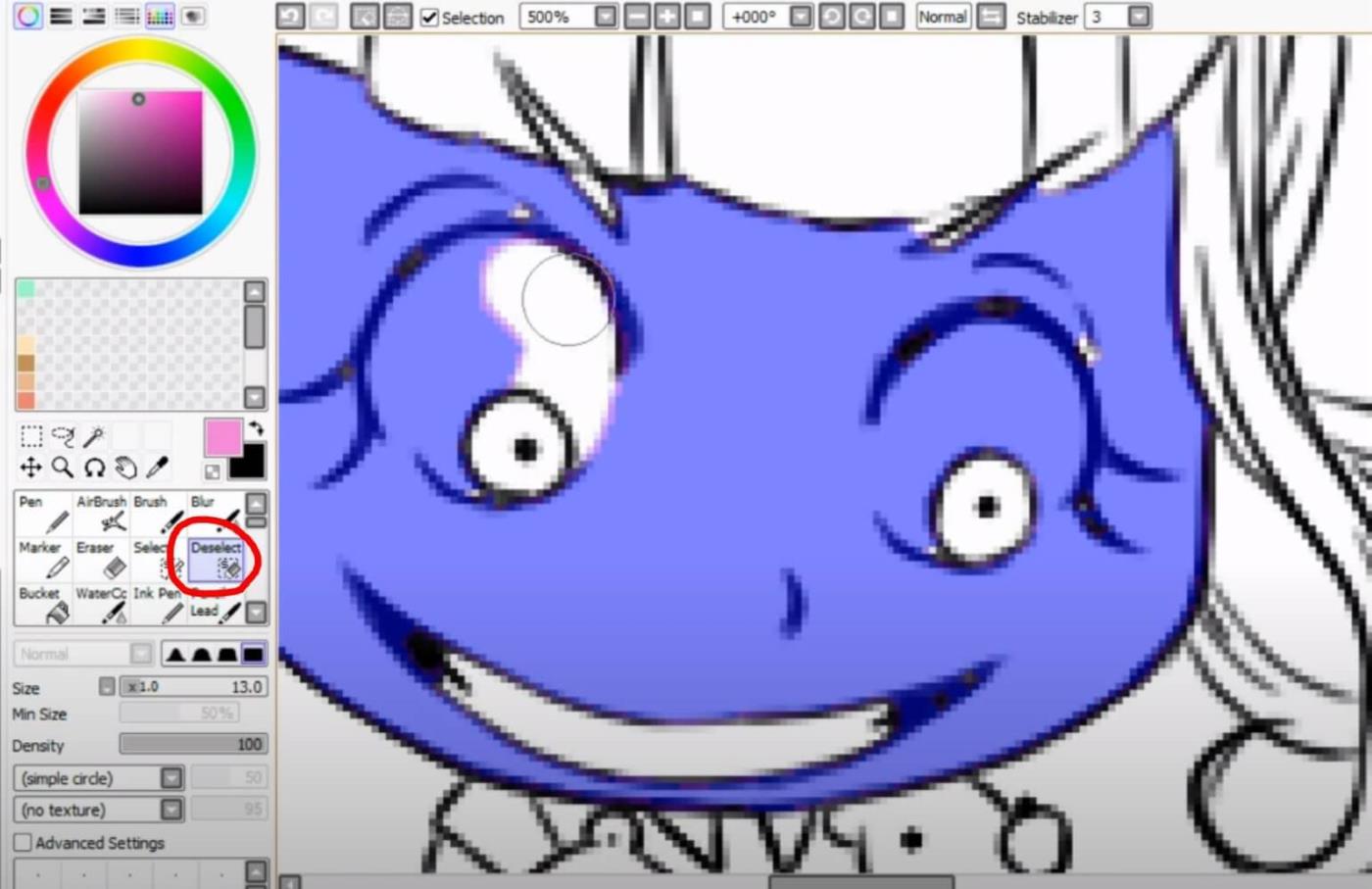
Вище описано, як редагувати виділення за допомогою Magic Wand у PaintTool SAI . Сподіваємось, стаття буде для вас корисною.
Дізнайтеся, як експортувати нотатки в Apple Notes як PDF на будь-якому пристрої. Це просто та зручно.
Як виправити помилку показу екрана в Google Meet, що робити, якщо ви не ділитеся екраном у Google Meet? Не хвилюйтеся, у вас є багато способів виправити помилку, пов’язану з неможливістю поділитися екраном
Дізнайтеся, як легко налаштувати мобільну точку доступу на ПК з Windows 11, щоб підключати мобільні пристрої до Wi-Fi.
Дізнайтеся, як ефективно використовувати <strong>диспетчер облікових даних</strong> у Windows 11 для керування паролями та обліковими записами.
Якщо ви зіткнулися з помилкою 1726 через помилку віддаленого виклику процедури в команді DISM, спробуйте обійти її, щоб вирішити її та працювати з легкістю.
Дізнайтеся, як увімкнути просторовий звук у Windows 11 за допомогою нашого покрокового посібника. Активуйте 3D-аудіо з легкістю!
Отримання повідомлення про помилку друку у вашій системі Windows 10, тоді дотримуйтеся виправлень, наведених у статті, і налаштуйте свій принтер на правильний шлях…
Ви можете легко повернутися до своїх зустрічей, якщо запишете їх. Ось як записати та відтворити запис Microsoft Teams для наступної зустрічі.
Коли ви відкриваєте файл або клацаєте посилання, ваш пристрій Android вибирає програму за умовчанням, щоб відкрити його. Ви можете скинути стандартні програми на Android за допомогою цього посібника.
ВИПРАВЛЕНО: помилка сертифіката Entitlement.diagnostics.office.com



![[ВИПРАВЛЕНО] Помилка 1726: Помилка виклику віддаленої процедури в Windows 10/8.1/8 [ВИПРАВЛЕНО] Помилка 1726: Помилка виклику віддаленої процедури в Windows 10/8.1/8](https://img2.luckytemplates.com/resources1/images2/image-3227-0408150324569.png)
![Як увімкнути просторовий звук у Windows 11? [3 способи] Як увімкнути просторовий звук у Windows 11? [3 способи]](https://img2.luckytemplates.com/resources1/c42/image-171-1001202747603.png)
![[100% вирішено] Як виправити повідомлення «Помилка друку» у Windows 10? [100% вирішено] Як виправити повідомлення «Помилка друку» у Windows 10?](https://img2.luckytemplates.com/resources1/images2/image-9322-0408150406327.png)


